Puoi facilmente collega il Chromebook alla TV in modalità wireless o con l'aiuto di un cavo HDMI standard. Se preferisci l'opzione wireless, devi collegare un TV box Android o un dispositivo Google Chromecast alla porta HDMI della tua TV.
Fin qui tutto bene. L'unico grosso problema sorge quando configuri tutto, ma il tuo Chromebook non verrà trasmesso alla TV. A volte, lo schermo si blocca e diventa nero, oppure viene visualizzato uno strano errore "Nessun dispositivo trovato". Segui i passaggi per la risoluzione dei problemi di seguito per risolvere questo fastidioso problema.
Cosa fare se il Chromebook non riesce a trasmettere alla TV
Utilizzare un cavo e una porta HDMI diversi
Ispeziona visivamente i tuoi dispositivi e assicurati che il cavo HDMI non sia sfilacciato o danneggiato. Controlla anche le porte e assicurati che non mostrino segni di ossidazione o altri problemi. Utilizzare un cavo diverso e passare a una porta diversa. Controlla se noti miglioramenti.
Inoltre, prova a trasmettere da un altro account utente sullo stesso laptop ChromeOS. Controlla se il problema persiste. Forse questo problema tecnico ha qualcosa a che fare con il tuo attuale profilo utente.
Controlla la tua rete
Usa una rete diversa. Connetti i tuoi dispositivi a un'altra rete, se possibile. Inoltre, scollega il router e lascialo scollegato per un minuto. Quindi accendi il tuo dispositivo di rete; assicurati di collegarlo direttamente a una presa a muro. Controlla se noti miglioramenti.
Posiziona i tuoi dispositivi vicini l'uno all'altro
Se utilizzi una connessione wireless, il Chromebook e la TV dovrebbero trovarsi a una distanza massima di 15 piedi (circa 4 metri) l'uno dall'altro. Idealmente, il tuo dispositivo Chromecast, laptop, TV e router dovrebbero trovarsi tutti nella stessa stanza. Inoltre, disconnettere altri dispositivi utilizzando la stessa connessione di rete per ridurre la concorrenza per la larghezza di banda.
Disabilita isolamento AP
Supponiamo di avere un AP (Access Point) o un extender. In tal caso, è necessario disabilitare l'isolamento AP sull'extender Wi-Fi prima di configurare Chromecast sulla rete wireless. Come promemoria rapido, se il tuo router ha l'isolamento AP abilitato, tratterà il Wi-Fi a 2,4 GHz e 5 GHz come reti separate. Tutti i tuoi dispositivi devono essere sulla stessa rete per poter trasmettere dal Chromebook alla TV.
Utilizza le seguenti impostazioni del router per configurare Chromecast:
- Usa la banda Wi-Fi a 2,4 GHz.
- Abilita Universal Plug and Play (UPnP), multicast e Internet Group Management Protocol (IGMP).
- Disabilita isolamento AP, VPN e server proxy.
- Se stai utilizzando BT Hub, disabilita la funzione Smart Setup nelle impostazioni del router. Quindi ripristina il Chromecast.
Aggiorna il tuo sistema operativo e browser
Aggiorna ChromeOS e Google Chrome all'ultima versione. Riavvia il Chromebook e la TV e riprova.
Navigare verso Impostazioni Chromebook, Selezionare Informazioni su ChromeOS, quindi premi Controlla gli aggiornamenti pulsante per aggiornare ChromeOS.

Per aggiornare il tuo browser, vai su Aiuto, Selezionare Informazioni su Google Chromee controlla gli aggiornamenti.
Riavvia le funzionalità del router multimediale
Apri una nuova scheda del browser ed entra chrome://flags/#media-router. Individua le funzionalità di Media Router e abilitale. Se le funzionalità sono già abilitate, disattivale e riavvia il browser. Quindi abilita nuovamente Media Router e controlla i risultati.
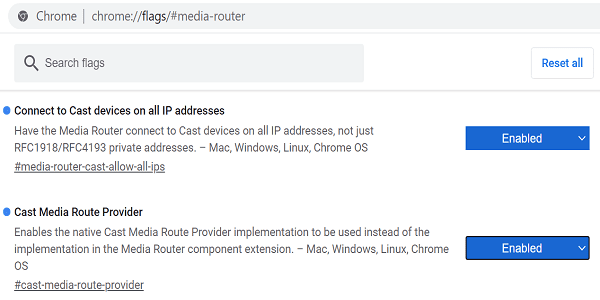
Se il Chromebook non trasmette ancora alla TV, ripristina le impostazioni di fabbrica della TV e lava il Chromebook.
Conclusione
Se non riesci a trasmettere nulla dal Chromebook alla TV, utilizza un cavo HDMI e una porta diversi. Quindi controlla la tua rete: scollega il router, disabilita l'isolamento AP e assicurati che tutti i tuoi dispositivi siano sulla stessa rete. Se il problema persiste, riavviare le funzionalità di Media Router.
Sei riuscito a risolvere il problema? Quale delle soluzioni di cui sopra ha funzionato per te? Fateci sapere nei commenti qui sotto.